在《Qt Quick 事件处理之信号与槽》中介绍了 QML 中如何使用内建类型的信号以及如何自定义信号,这次我们来看看如何处理鼠标、键盘、定时器等事件。这些时间在处理时,通常是通过信号来完成的。
鼠标事件处理
桌面开发的话,难免要处理鼠标事件……
变色矩形示例
看一个简单的处理鼠标事件的例子,先看代码(handle_mouse.qml):
import QtQuick 2.0
import QtQuick.Controls 1.1
Rectangle {
width: 320;
height: 240;
MouseArea {
anchors.fill: parent;
acceptedButtons: Qt.LeftButton | Qt.RightButton;
onClicked: {
if(mouse.button == Qt.RightButton){
Qt.quit();
}
else if(mouse.button == Qt.LeftButton){
color = Qt.rgba((mouse.x % 255) / 255.0 , (mouse.y % 255) / 255.0, 0.6, 1.0);
}
}
onDoubleClicked: {
color = "gray";
}
}
}使用 "qmlscene handle_mouse.qml" 命令,可以看到运行效果。上面的代码仅仅是绘制一个矩形,当鼠标左键按下时改变矩形区域的颜色,鼠标右键按下时退出应用。图 1 是刚运行时的效果:
图1 handle_mouse.qml 初始运行效果
图 2 是点击鼠标左键后的效果:
图 2 鼠标左键点击后的效果
如果你点一下鼠标右键,程序会退出。
示例简陋,但足以说明如何处理鼠标事件,下面咱们慢慢来看。
MouseArea
MouseArea 对象可以附加到一个 item 上供 item 处理鼠标事件,它本身是一个不可见的 item 。在其内部,可以直接引用它所附着的对象的属性和方法。你可以将 MouseArea 理解为它所附着的 item 的代理。
MouseArea 有很多属性, enabled 用来控制是否处理鼠标事件,默认值是 true ,如果你设置为 false ,那么它所代理的 item 就会无视鼠标事件。 acceptedButtons 属性设定接收拿些个鼠标按键产生的事件(左键、右键、中键),示例代码 "acceptedButtons: Qt.LeftButton | Qt.RightButton;" 表示处理鼠标左键和右键。
作为一个 item , MouseArea 也拥有 anchors 属性,你可以使用它来描述有效的鼠标区域。示例代码 "anchors.fill: parent;" 表示整个矩形区域都接受鼠标事件。
MouseArea 还有很多其他属性,如 hoverEnabled , pressed 等等,请参考 Qt 帮助文档。
示例代码中,在 Mo





 本文详细介绍了在Qt Quick中如何处理鼠标、键盘和定时器事件。通过示例代码展示了MouseArea组件处理鼠标事件,Keys对象处理键盘事件,以及使用Timer进行定时操作。内容包括MouseArea的属性和信号,Keys的信号处理器,以及定时器的使用方法。
本文详细介绍了在Qt Quick中如何处理鼠标、键盘和定时器事件。通过示例代码展示了MouseArea组件处理鼠标事件,Keys对象处理键盘事件,以及使用Timer进行定时操作。内容包括MouseArea的属性和信号,Keys的信号处理器,以及定时器的使用方法。
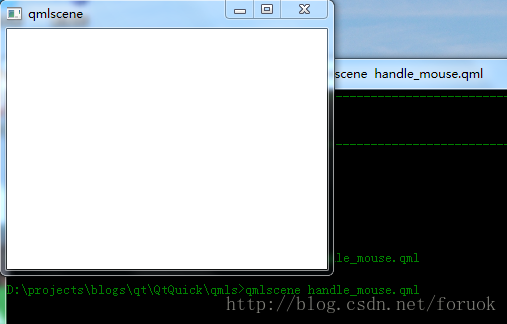
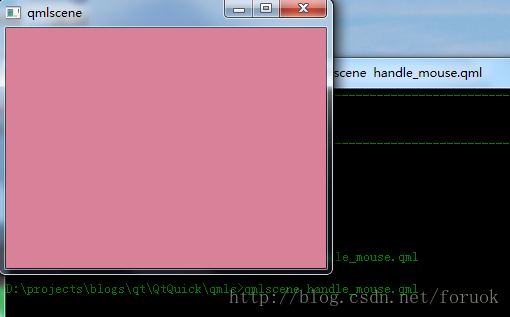
 最低0.47元/天 解锁文章
最低0.47元/天 解锁文章


















 2171
2171

 被折叠的 条评论
为什么被折叠?
被折叠的 条评论
为什么被折叠?










